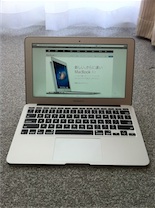しばらく単身赴任する事になってしまったので、持って行くPCが一台必要になった。
最初は自宅に転がしてある古い PowerBook G4 を持って行く事も考えたが、さすがに PowerPC 500MHz で MacOS X 10.4 Tiger 、ブラウザも Safari は調子悪く、Firefox も大分古いバージョンしか動作しないのは辛い。
27inch iMac を持って行く気はしないし、と言って iPhone 4 ではさすがに物足りない。
これはもう仕方無い、買うしかないなぁという訳で、候補は MacBook Pro か MacBook Air、それとも iPad という所で選定開始。
基本用途はメールチェックとホームページブラウズだけど、HPの更新を行いたいので、HP編集ソフトを動作させられるだけのパワーは欲しい。
iPad は色々と捨てがたかったんだけど、必要なソフトが動作しないという事で、候補からドロップ。
メインマシンとして使うのならやっぱり MacBook Pro の 15" が最適なんだけど、持ち運べるサブマシンの位置づけなので、 15" ではちょっと大きい。
サイズと能力のバランスを考えると MacBook Pro 13" が一番いい感じかな、でも MacBook Air の軽さも捨てがたいし、と思って、会社帰りに心斎橋の AppleStore に見に行ってみる事にした。
そこでスタッフのおねえちゃんと相談しながら色々触ってみると、MacBook Air が思いの外というか想像以上というか、そのスペックからは信じられないぐらいに高速に動作するという事が分かった。
Core i5 2.4GHz の MacBook Pro 13" と Core i5 1.6GHz の MacBook Air 13" の体感スピードが変わらないどころか、MacBook Air の方が高速に感じるシーンが多い。メモリーが 4GByte なんてどこ吹く風だ。
さすがに iPhotoで沢山の写真を一気に縮小表示するとか、CPU の能力を必要とする処理は MacBook に負けるけど、普通に使うにはこれで十分だという感じでちょっと惚れてしまった。
これは MacBook Air にしようと思って 13" に触らせてもらってたら、11" も良いですよとおねえちゃんが振ってくる。
さすがに 11" は画面サイズが小さいんとちゃうのと言うと、確かに画面は小さいけど、Lion になってから広く使えるんですよとおねえちゃん談。
じゃあと見せてもらうと、確かに画面は小さいけど、フル画面モードだと大分使いやすくなるし、4本ユビスワイプでの切り替え等等が、この画面サイズだと結構気持ちいい。
またやっぱり本体のサイズがいい感じで、サブマシンとして使うのにはこれはベストサイズじゃないかと思い始めた。
という訳で、買うなら MacBook Air 11" とほぼ心が決まり、でも頭を冷やすべく一端アップルストアを後にする自分なのであった。
一晩頭を冷やした結果、やっぱり MacBook Air 11" が良いかなぁとほぼ決心。
という訳で、いつもの様に新品を買う前に Sofmap に中古を物色しに行ったのであった。
中古でも、やはり Pro も Air も現行機種はそれなりに高く、Air でちょっと安めだと思ったら、Core 2 Duo モデルかメモリー 2GByte モデル。
その中でふと目に止まったのが、Corei 7 1.8GHz、メモリ 4GByte、SSD 256GByte の 11inch モデル。
あれっ、これって現行機種のエクトリームモデルやん。付属品は全部付いているけど、キーボードにちょっと傷が入ってるか。でも値段は Air 11" の上のモデルよりも安いし。
その日は金曜日。会社からいきなりこれをもって帰るのも何だし、次の日の土曜日に再度行ってみて、残っていればこれを買おう、売れていれば AppleStore で新品の MacBook Air 11" を買おうと心に決めて、その日は帰宅したのであった。
んで、次の日。
中古ゲーム屋目当てに付いて来た子供たちとかみさんを連れて、Sofmap を覗きに行く。
するとまぁ、何事も無かったかの様に同じ所に鎮座していたので、もうこれは買うしか無いと思って店員さんを呼ぼうと思った時に気がついた。
あっ、英語キーボードだ。
そうか、アルティメットモデルで割安なのにも関わらず売れ残っているのは、これが原因だったのか。
以前はずっと英語キーボードを使ってたんだけど、かみさんや子供が使うのに不便だろうと日本語キーボードを使う様になって大分経つし、という一瞬の躊躇はあったものの、まあなんとかなるだろうし英語キーボードの方がすっきりしてて好きだしと、やっぱり購入決定。
で、最後の最後に外箱が欠品なのが判明。MacBook Air の薄い、格好いい外箱が無かったのは残念だけど、仕方無いか。
単身赴任先に連れて来て使い始めた訳なんだけど、1.8GHz のクロック数と 4GByte のメインメモリとは思えないぐらいに動作が軽く、コールドスタートでもスリープから復帰するかの様にスルスルと立ち上がり、2.93GHz の Core i7 を搭載した iMac よりも操作感が軽い。
さすがに画像へのフィルター処理とか動画変換とか、 CPU パワーを使うものは iMac に軍配が上がるが、アプリケーションの起動やファイルの読み込み等では SDD の本領発揮で、HDD の iMac では太刀打ちできないスピードだ。
しかし、やはり画面はちょっと狭い。メールやホームページをちょこちょこ見る程度なら十分だけど、ウェブ上での書籍とか見始めると、どうしても縦のサイズが不足する。
Lion の全画面モードとトラックパッドのマルチタッチ操作で大分助けられはするけど、もしメインマシンとして使うのなら、やっぱりこの画面の狭さは辛いだろうな。
アパート備え付けの液晶TVの裏をちょっとのぞいてみたら、「HDMI」の端子がずらずらっと付いていた。
Thunderbolt からの変換端子があったら繋がるのかなぁ、繋がったら画面広くなるのになぁと思って調べてみると、mini Display port 用の変換ケーブルがそのまま使えるようで、 Amazon で見てみたら、変換端子も HDMI ケーブルも、むちゃくちゃ安いお値段で売っている。
この値段なら失敗してもいいやと思い、躊躇無くポチットしてしまった。
ソフトのバージョンアップをしようと思ったら、こいつが DVD での提供。
自宅に居たらiMac にマウントして共有しちゃうんだけど、アパートにいるとどうにもならないので、仕方無く DVD ドライブを買う事にした。
この際だから Blu-ray にしてやろうかと思ったけど、相変わらず MacOS では正式にサポートされてないし、ドライブも高いのでやめた。
また最初はデザインもすっきりしているし、値段も一番安い Buffalo の奴にしようと思ったんだけど、Macintosh はサポートしてない。
口コミ見たら USB からの電源供給が足りず、2本差ししないと動作しないとか、色々問題がある様なので、Macintosh を正式にサポートして、動作確認が取れている I/O DATA のもの( DVRP-U8C )を買う事にした。
 |
で、届いたのがこちら。 さすがに何の問題も無く動作する。 難点は動作時の音がデカいのと、USB ケーブルの取り出し向きが右側になっている為、AirMac の右側に置くとケーブルが逆向きになる上にぎりぎりの長さになる事かな。 |